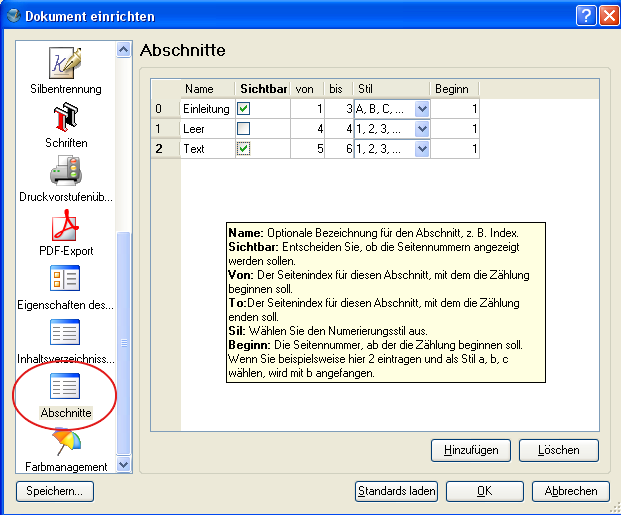Seitennumerierung
| Installation • Anwendungsfragen • PDF-Export • DTP • Sonstiges |
Voraussetzung: Scribus 1.2x oder höher
Seitennumerierung in Scribus ist anders als in Textverarbeitungsprogrammen – ein bißchen schwieriger, aber dafür viel flexibler.
Dies ist eine Einführung zur automatischen Seitennumerierung in Scribus 1.2x und 1.3x.
Scribus 1.2x
Seitenzahlen einfügen
Seitenzahlen in Scribus 1.2x einzufügen ist ganz einfach. Erstelle einen neuen Textrahmen, doppelklicke darauf, um in den Bearbeitungsmodus zu gelangen und drücke Strg+# auf der Tastatur. Das ist alles. Für jede Ziffer der Seitenzahl brauchst du ein Nummernzeichen (#) d.h. # für 1-9, ## für 10-99, ### für 100-999 usw.
Das Numerierungsschema ändern
Das Numerierungsschema in Scribus wird beim Anlegen eines neues Dokumentes festgelegt. Im Dialog Neu > Neues Dokument kannst Du eine Zahl eingeben, die zum Zählen ab der ersten Seite benutzt wird. Die Standardeinstellung ist "1". Wenn du also deine Numerierung mit "3" beginnen willst kannst du das hier ändern. Dieses Numerierungsschema kann, nachdem das Dokument angelegt ist, nicht mehr auf normalem Weg verändert werden. Aber es gibt einen Trick, um die Numerierung nachträglich zu ändern. Angenommen, du willst ein Dokument ohne Seitenzahlen auf den ersten zwei Seiten, und die Seitenumerierung soll auf der dritten Seite mit "1" beginnen: Schließe dein Dokument und öffne die *.sla-Datei mit einem Texteditor. Suche nach dem String FIRSTNUM=. Solltest du das Dokument mit "1" auf der ersten Seite angelegt haben, ist der Wert von FIRSTNUM "1". Ändere diesen Wert auf "-1", speichere die Datei und öffne sie wieder mit Scribus. Jetzt erstelle einen Textrahmen auf der dritten Seite und füge Strg+# ein: Es wird "1" angezeigt. Scribus zählt intern 4 (warum auch immer), 0, 1, wie du mit Textrahmen und Seitenzahl auf der ersten und zweiten Seite feststellen kannst. Falls du den Wert von FIRSTNUM auf "-2" setzt, zählt Scribus 4,4,0,1 usw.
Automatische Seitennumerierung
Wenn du willst, daß Scribus automatisch Seitenzahlen in jede Seite einfügt kannst du Seitenvorlagen/Page Templates (Bearbeiten > Vorlagen) benutzen. Erstelle eine Seitenvorlage für jeweils eine rechte und eine linke Seite und füge einen Textrahmen mit dem Inhalt Strg+# ein. Dann wende diese Seitenvorlagen auf alle Seiten deines Dokumentes an.
Scribus 1.3x
Seitenzahlen einfügen
Seitenzahlen einzufügen funktioniert in Scribus 1.3x genauso wie in Scribus 1.2x, außer daß das voreingestellte Tastaturkürzel zu Strg+Alt+Umschalt+P geändert ist. Falls du Angst hast, dir hierbei die Finger zu brechen, kannst du in den Allgemeinen Einstellungen der Seitenzahl ein anderes Tastaturkürzel zuweisen.
Das Numerierungsschema ändern
Scribus 1.3x enthält eine Menge Verbesserungen zur Änderung des Numerierungsschemas, und es ist nicht mehr notwendig die *.sla-Datei in einem Texteditor zu bearbeiten.
Nehmen wir an, du hast auf den ersten drei Seiten eine Einleitung, die mit Großbuchstaben numeriert werden soll, und dein Text beginnt auf der fünften Seite mit der Seitenzahl "1". Die vierte Seite soll überhaupt keine Numerierung haben. Um das Numerierungsschema zu ändern, öffne den Dialog Dokument einrichten. Unter Abschnitte kannst du Numerierungsabschnitte für das Dokument erstellen (Siehe Screenshot). Der erste Abschnitt ist hier schon eingetragen. Beachte auch die Tooltips. Du kannst für einen Abschnitt in der Spalte Name einen Namen/eine Bezeichnung eingeben. In der Spalte von gib "1" ein, und in die Spalte bis wird "3" eingegeben. In der Spalte Stil suche aus der Liste den Eintrag "A,B,C,..." aus, und in die Spalte Beginn wird als Wert "1" eingetragen. Um neue Abschnitte einzufügen klicke einfach auf Hinzufügen, damit fügst du eine neue Zeile/Abschnitt ein. Für die Seite 4 sind die Werte: von=4, bis=4, Stil= es ist egal, was hier steht, da es im Dokument nicht angezeigt wird; gleiches gilt für die Spalte Beginn. Wichtig ist, daß in der Spalte Sichtbar das Häkchen entfernt wird! Für den restlichen Text wird wieder eine neue Zeile hinzugefügt und es werden folgende Werte gesetzt: von=5, bis= trage hier die Anzahl der Seiten ein die diese Numerierung tragen sollen; Stil=1,2,3,..., Beginn=1. Das ist schon alles, dein Dokument ist nun so wie gewünscht numeriert.
Automatische Seitennumerierung
Funktioniert genauso wie in Scribus 1.2x, außer daß die Seitenvorlagen nun (korrekterweise) Musterseiten heißen. (Bearbeiten > Musterseiten)
(c) Christoph Schäfer, 2006.
Der Inhalt dieser Seite steht unter der Free Documentation Licence.